Вы хотите быстро обновить все драйверы на своем компьютере или установить отсутствующие? Вы можете легко и быстро идентифицировать все драйверы на своем компьютере, а затем загрузить последние версии с помощью бесплатного установщика Snappy Driver Installer.

В сети вы можете найти множество программ для автоматического распознавания устройств на вашем компьютере и обновления последних драйверов. Проблема в том, что многие из этих инструментов оплачиваются, имеют ограниченную функциональность в бесплатной версии, а также не всегда распознают все устройства и имеют устаревшие базы данных драйверов. Утилита Snappy Driver отличается от этих инструментов.
Snappy Driver Installer — полностью бесплатная программа с открытым исходным кодом, разработанная сообществом. Позволяет распознавать отсутствующие или устаревшие драйверы на вашем компьютере, а затем автоматически загружать и устанавливать их последние версии. Он постоянно обновляется группой энтузиастов и не имеет скрытых опций, которые доступны только после уплаты пошлины — авторы могут быть добровольно поддержаны на веб-сайте Patreon. Как вы используете его для обновления всех драйверов на вашем компьютере? Давайте посмотрим.
Snappy Driver Installer Full или Lite? Какую версию загрузить?
Утилита Snappy Driver Installer (SDI) поставляется в двух версиях: SDI Full и SDI Lite. Номенклатура в этом случае не указывает на богатство функций, поскольку обе версии являются бесплатными и имеют одно и то же действие, а просто по размеру и назначению программы.
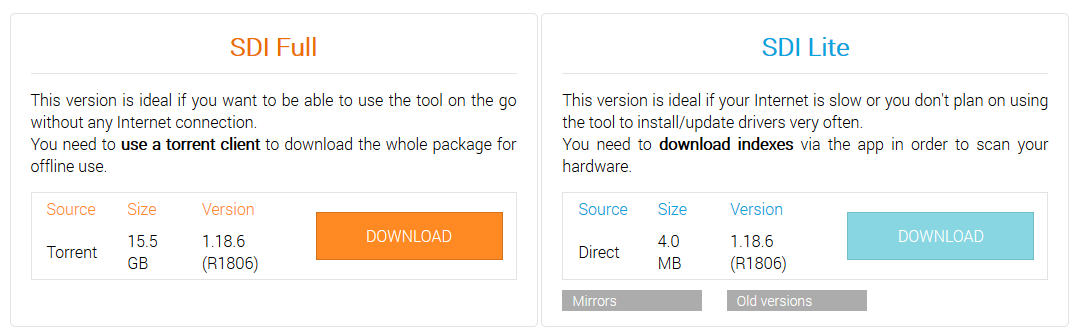
SDI Full занимает 15,5 ГБ и предназначен для обновления драйверов на компьютерах, не имеющих доступа в Интернет. Эта версия, помимо самой программы, загружает базу данных всех доступных баз драйверов для графических карт, сетевых карт, наборов микросхем и других устройств, чтобы их можно было распознавать и обновлять, не загружая ничего из Интернета.
SDI Lite занимает 4 МБ, и это версия, предназначенная для обновления компьютеров, имеющих доступ к Интернету — это сама программа, которая после запуска распознает наше оборудование и загружает только те драйверы, которые соответствуют нашему компьютеру, и мы нуждаемся в них. Мы рекомендуем использовать эту версию.
Скачать Snappy Driver Installer
Перейдите по ссылке выше, а затем загрузите версию для своего компьютера с официального сайта.
Как я уже говорил, если мы собираемся обновить драйверы на компьютере с доступом в Интернет, мы загрузим версию SDI Lite — после запуска он сканирует наш компьютер, узнает аппаратное обеспечение и ищет обновления драйверов. На основе этой версии ниже показано, как обновить все драйверы на вашем компьютере.
Как обновить все драйверы с помощью Snappy Driver Installer Lite?
После загрузки программы установки Snappy Driver Installer ее следует распаковать в выбранное вами место. Программа для работы не требует постоянной установки в системе, поэтому мы можем хранить ее даже на pendrive или внешнем диске. Извлеките программу в каталог в любом месте, которое вы выберете.
Запустите программу, используя файл SDI_x64_R1806.exe (если вы используете 64-битную систему) или SDI_R1806.exe (если вы используете 32-битную систему).
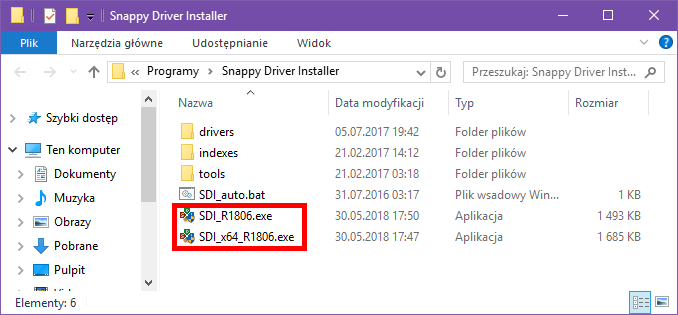
Если вы видите запрос из брандмауэра Windows, хотите ли вы предоставить программе доступ к подключению к Интернету, выберите «Разрешить».
После запуска программы появится небольшое окно с вопросом, как мы хотим обновить драйверы. Мы можем загрузить всю базу данных драйверов для автономного использования или загрузить только так называемые индексы, которые позволяют вам распознавать наши устройства и загружать только нужные драйверы. Мы заинтересованы в этом последнем варианте.
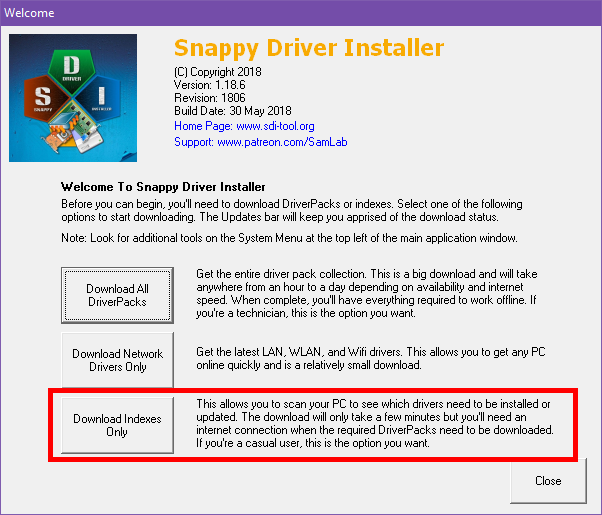
Выберите опцию для загрузки только индексов, что означает «Только загрузка индексов». Появится главное окно программы, в котором мы выберем в тот момент, какие драйверы мы хотим установить или обновить. Чтобы это произошло, программа должна сначала загрузить указанные индексы, то есть рекомендации, на основе которых он будет распознавать наше оборудование и искать доступные обновления.
Индексы драйверов занимают около 14 МБ, а ход их загрузки можно отслеживать в верхней строке (они загружаются с использованием технологии peer-to-peer, поэтому дайте программе несколько минут для подключения и загрузки всех файлов).
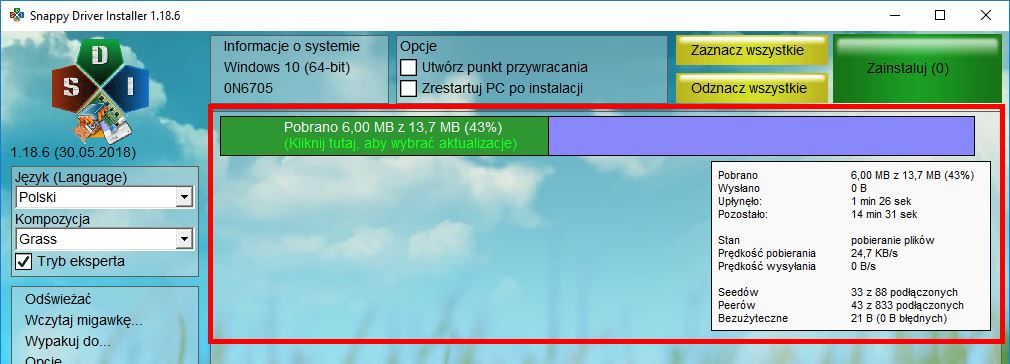
Когда индексы загружаются, программа автоматически использует их для распознавания устройств на компьютере и отображения списка драйверов, которые мы можем установить.
Выберите все драйверы, которые вы хотите загрузить и обновить в списке. Если вы хотите защитить от потенциальных проблем с драйверами, вы также можете выбрать опцию вверху «Создать точку восстановления» — он создаст точку восстановления системы, позволяя в случае возникновения проблем восстановить систему до состояния перед установкой драйверов.
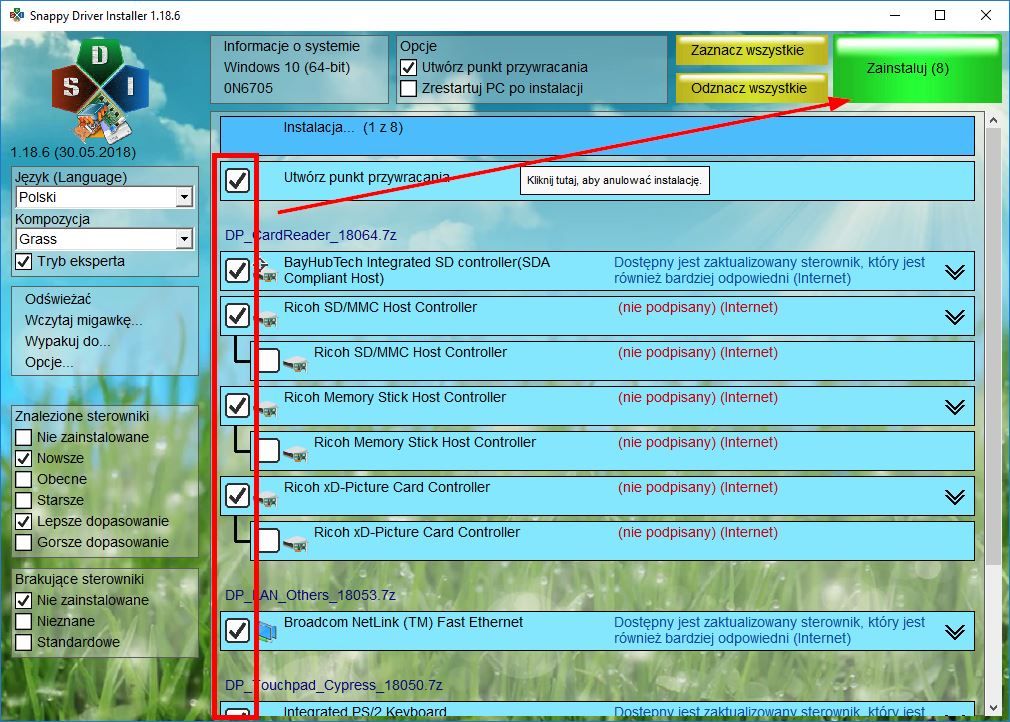
После того, как вы выбрали все драйверы для загрузки и обновления, нажмите кнопку «Установить» в правом верхнем углу.
Начнется процесс загрузки драйверов, а затем их автоматическая установка. Вам не нужно ничего делать — просто подождите, пока все будет загружено и обновлено, а затем перезагрузите компьютер.






